WampServer环境搭建
2016-07-06 19:47
423 查看
[实习输出文档1] wampserver环境搭建
第一次写输出文档(囧),以前老觉得博客上没什么写的,现在终于知道可以写什么了~~~废话不多说了,赶紧上干货(网上其实一大堆)在linux下我们通常都使用lamp进行快速的web开发,同样的,在windows下我们也可以通过wamp进行web开发。wamp即windows+apache+mysql+php,wampserver就是一个这些软件的集合,通常,还会增加phpmyadmin来管理mysql。
1. 安装wampserver
1.1 首先进入wampserver官网:http://www.wampserver.com/en/根据自己情况选择下载哪个版本
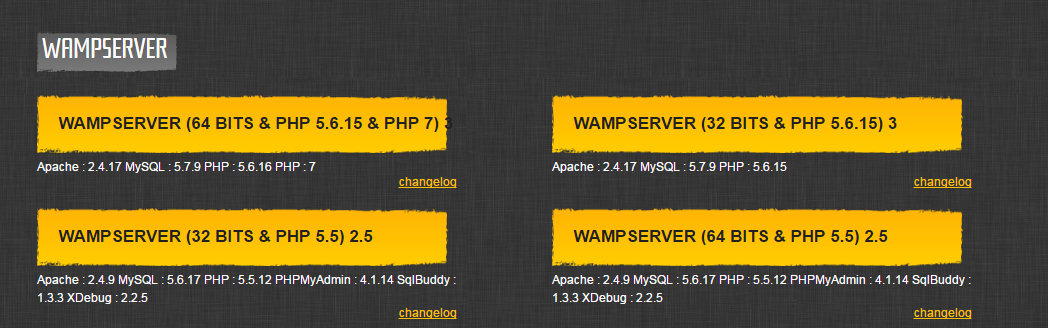
这里我选择的是64位的2.5版
1.2 接下来进入安装页面
基本流程反正基本都是确定、接受什么的,几个部分可以注意一下
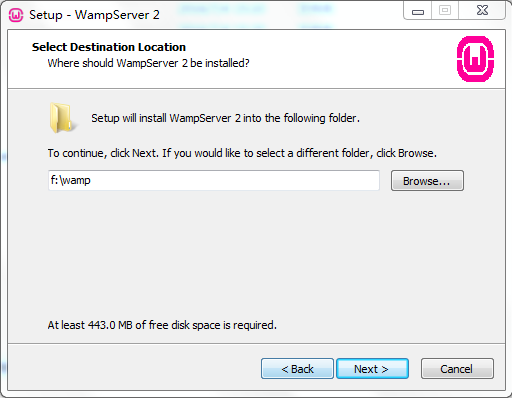
在选择默认路径的时候最好改成自己开发的路径之类的(放C盘肯定不是好的选择吧?)
选择创建桌面图标和快捷图标

开始正式安装

另外,在安装wampserver的最后一步中,要选择默认浏览工具,切记这里不是选择浏览器,我改成chrome.exe后完全没法操作wampserver。所以这里使用默认的explorer.exe就可以了。

在安装完之后讲道理应该是没有什么问题的对不对,可是这里出现了一个坑

其实这个问题在下载wampserver的时候就有提示,不过我开始没有注意看(毕竟都是英文···)

原来这里缺少了VS update4的支持,所以我们这里照这提示里的链接去下载VSU_4并安装起来就OK了。



2. 启动wampserver
2.1 如果wampserver正常启动的话,wamp的图标会显示绿色
,如果服务已全部停止则显示红色

,如果服务启动失败会显示黄色(如果apache、Mysql、PHP都是新安装上的,应该是不会有什么问题,反正我是没有遇到~~)
2.2 启动成功后,可以先将语言改成中文(右键图标在language中选择chinese即可)。然后我们测试一下localhost是否正常显示wampserver主页(如果80端口被占用的话记得把该服务停止掉,后续怎么分配端口就看自己吧)

点击Localhost打开页面

如果localhost页面显示wampserver的home页面就说明apache服务和php都没有问题了
2.3 然后我们再检查一下phpmyadmin能不能正常运行,结果····

原来wampserver安装的mysql是没有设置root密码的,而我的电脑上之前已经安装过一个mysql5.5并且是需要密码登陆的,同时wampserver集成的mysql5.6和我自己的mysql5.5默认都使用3306端口,所以实际上这里连接的是我的mysql5.5数据库。
所以,简单起见,我选择直接将mysql5.5的服务关闭掉,这里在系统服务中 找到自己的mysql服务并将它禁用即可。

2.4 这下应该可以登陆到phpmyadmin页面了,接下来就需要在上面设置root的密码,具体操作也比较简单就不细说了。
但是设置了root密码后重新进入phpmyadmin页面却又出现了2.3的情况···查了以后发现phpmyadmin和mysql之间的通信需要在配置文件中提供mysql的帐号密码。配置文件即F:\wamp\apps\phpmyadmin4.1.14\config.inc.php,在里面找到

在其中将password设置成root的密码即可。现在应该能正常使用phpmyadmin了。
2.5 后续根据自己的情况配置Apache和PHP即可,不过需要先配置php.ini
将其中的short_open_tag设置为On(允许使用 PHP代码开始标志的缩写形式 < ? ? >)

这样避免一些以< ? ? >作为php开始结束标志的程序无法正常运行。
好了,配置wampserver基本就成功了(等我写到这的时候导师和我说装xampp~~囧····)
相关文章推荐
- 一个关于if else容易迷惑的问题
- MySQL中的integer 数据类型
- MySQL存储过程
- PHP5.2.*防止Hash冲突拒绝服务攻击的Patch
- 深入理解PHP之匿名函数
- mysql中int、bigint、smallint 和 tinyint的区别与长度
- mysql load data 导出、导入 csv
- source命令执行SQL脚本文件
- JSP/PHP基于Ajax的分页功能实现
- MySQL创建用户及权限控制
- MySQL管理数据表
- linux下mysql添加用户
- mysql procedure
- mysql触发器
- 关于PHP通过PDO用中文条件查询MySQL的问题。
- 什么是设计模式
- MySQL 备份和恢复策略
- Apache Isis 1.4.0 发布,领域驱动开发框架
